mkv和mp4的格式转换:三种高效方法,将mkv转换成mp4
视频格式种类繁多,其中mkv和mp4作为两种常见的视频格式,各自具有独特的特点。我们有时候可能需要将mkv格式的视频转换为mp4格式,但这是为什么呢?小编将会在下文为您揭晓答案。

首先,我们来了解一下mkv和mp4有什么区别。mkv作为一种开放源代码的多媒体封装格式,能够容纳多种类型的编码视频、频幕流。它的最大特点就是能封装多种不同编码的视频、音频及字幕流,甚至无须重新编码。而mp4则是一种更为常见的视频封装格式,具有强大的兼容性和较小的文件体积,适合在网络传输和移动设备上播放。
因此,为了适应各类平台和设备的格式要求,mkv和mp4之间的转换或者说将mkv转换成mp4这个需求在视频格式转换领域已经越来越常见了。那么,我们该如何将mkv转换成mp4格式呢?接下来,小编会分享三个比较实用、高效的转换方法,希望能够帮助您轻松完成视频格式转换。
方法一:使用系统自带的视频播放器转换视频格式
电脑系统一般都会带有视频播放器,我们可以使用其中的一些具备格式转换功能的视频播放器来将mkv视频转换成mp4【照片】就是一款拥有格式转换功能的系统自带视频播放器,下面让我们一起来看一下该怎么用【照片】来完成视频格式转换吧。
第一步:选择需要转换的视频文件,右键点击文件,选择【照片】为【打开方式】。
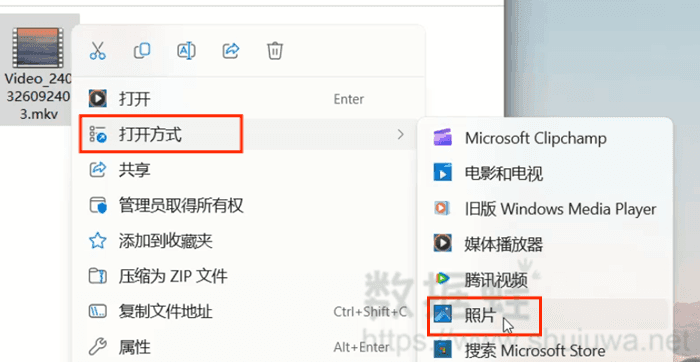
第二步:进入【照片】的视频查看界面后,点击界面上方的【···】(查看更多)按钮,选择【另存为】选项。
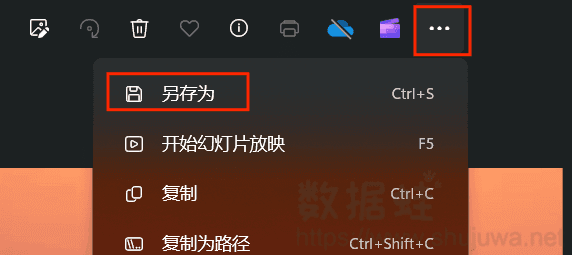
三:选择mp4为保存类型,然后点击【保存】完成转换。
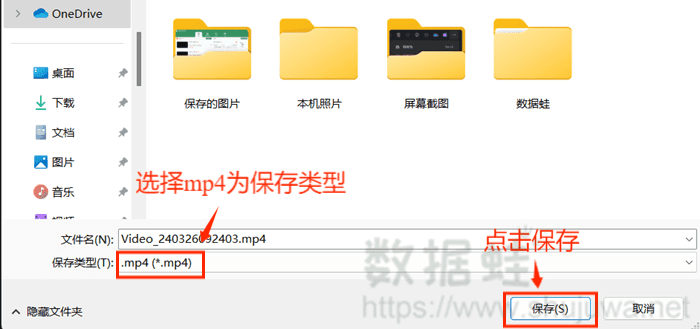
方法二:使用专业的视频转换软件转换视频格式
市面上有很多视频转换软件可以让我们转换视频格式,而在对比了各种视频转换软件时,小编发现数据蛙视频转换器具有独特的优势。它不仅支持多种格式转换,还具备高效的转换速度和优质的输出质量。同时,它简洁的操作界面也能够让用户毫不费力就能够轻松完成转换任务。并且,它还可以进行比较丰富的个性化参数设置。
因此,无论您是专业用户还是普通用户,数据蛙视频转换器都是您将mkv转换成MP4视频的绝佳择。面,是使用数据蛙视频转换器进行视频格式转换的简要操作步骤:
第一步:到官方网站下载并安装数据蛙视频转换器,然后打开软件,点击左上角的【添加文件】按钮上传mkv视频。
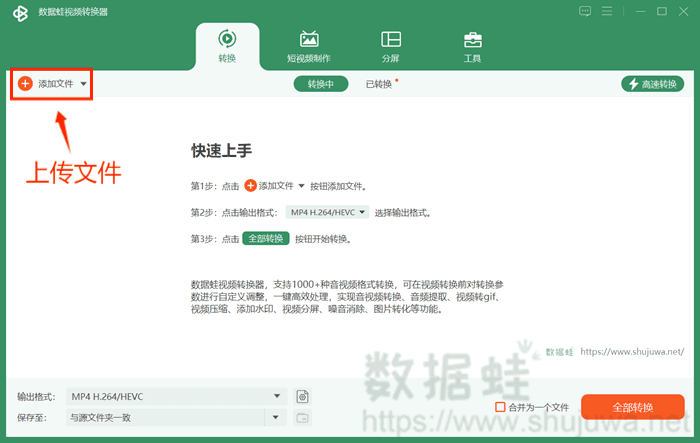
第二步:点击左下角的格式显示框,唤出格式选择窗口。
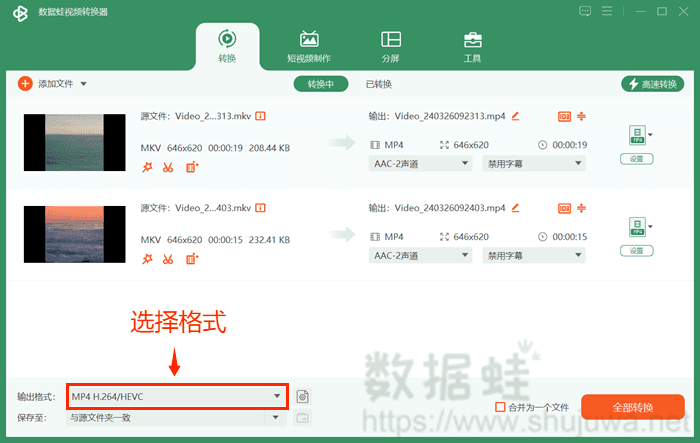
第三步:点击该窗口的【视频】按钮,选择MP4格式。如果有需要的话,可以点击小齿轮按钮设置帧率、比特率等参数。
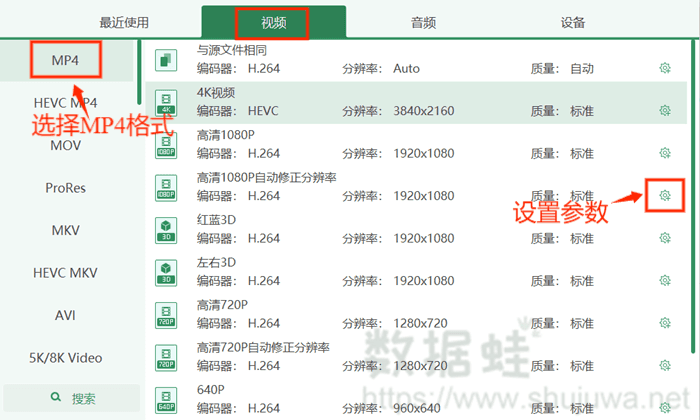
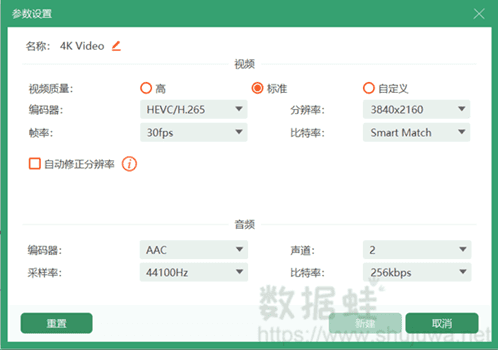
第四步:还可以点击图示的橙色压缩按钮,对需要转换的视频进行压缩,可点击【预览】按钮预览压缩后的视频效果。最后点击【全部转换】开始转换视频格式即可。
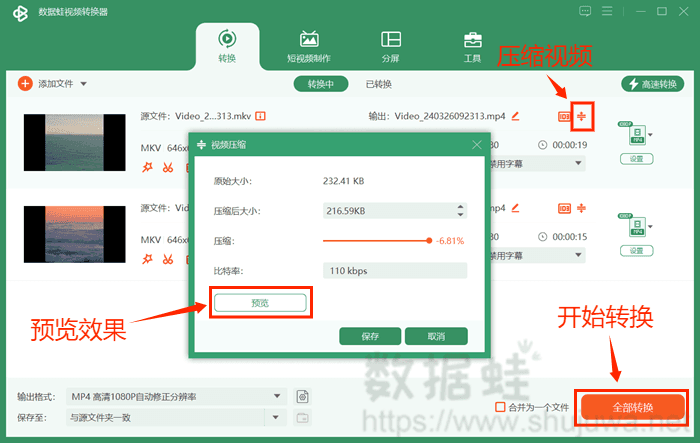
方法三:使用在线转换工具转换视频格式
除了上面提到的视频播放器以及专业视频转换软件之外,我们还可以尝试使用在线转换工具来将mkv转换成mp4。小编了解的一个名为Aconvert的在线转换网站,只需访问网站,点击首页左侧的【视频】按钮进入视频转换界面,然后上传mkv文件并选择输出格式为mp4,最后点击【开始转换】即可快速完成转换。然而,需要注意的是,这一类在线转换工具会限制转换文件的大小和转换速度,且存在一定的隐私泄露的风险。
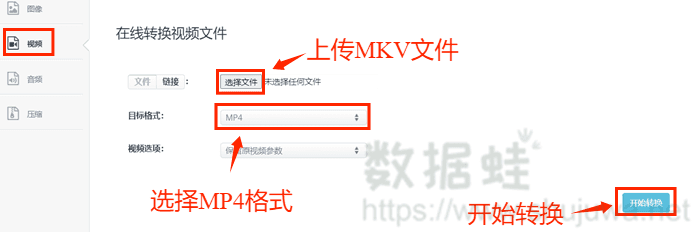
总之,了解mkv和mp4的差异并掌握高效的转换方法对于我们的日常生活和工作具有重要意义。而通过使用数据蛙视频转换器,您可以轻松将mkv转mp4,享受更加便捷的视频播放和编辑体验。

